Как увеличить/уменьшить громкость воспроизведения на ноутбуках с Windows 10?
 11 марта, 2017
11 марта, 2017  Lenka
Lenka Очень часто владельцы ноутбуков даже не догадываются о существовании так называемых «функциональных клавиш» – кнопок, нажатие сочетания которых приводит к тем или иным результатам, избавляя пользователя от необходимости поиска определённых функций в системе.
Нередко бывает и так, что пользователи не могут понять, почему внезапно уменьшается или увеличивается громкость на динамиках ноутбука. А оба этих факта весьма тесно связаны и взаимозависимые. Но не только функциональные клавиши способны регулировать громкость. В целом громкость воспроизведения регулируется несколько способами:
- Те самые «функциональные клавиши»;
- Программная часть;
- Софт звуковой карты;
- Основной регулятор громкости Windows.
Что такое функциональные клавиши и как их использовать?
Внимательный пользователь ноутбука отмечал, что на кнопках F1-F12 есть дополнительные обозначения. Но вроде как нажатие на эти кнопки не даёт результата, который ожидается согласно нарисованному. А тут всё хитрее. Если только не выставлена соответствующая функция на подсистемном уровне, то выполнение этих функций происходит при нажатии другой, менее заметной кнопки. Обычно эту кнопку располагают недалеко от пробела и надпись на ней гласит “Fn”.
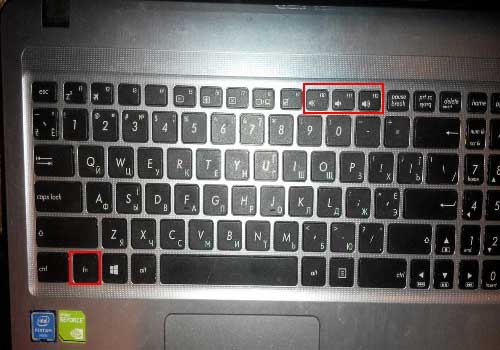
Нажатие этой кнопки в сочетании с клавишами (можно зажать Fn и потом клацать другую) F11 и F12 приводит к уменьшению или добавлению громкости. Сочетание с F10 полностью выключает звук. Следует быть внимательным и помнить, что на картинке представлен частный случай (AsusX540sc) и в зависимости от моделей комбинации могут отличаться.
Среди «нелепых» обращений в сервисные центры одним из самых популярных является отключений Wi-fi модуля с помощью комбинации клавиш (включить обратно может только повторное нажатие той же комбинации) и прочие ошибки пользователя, связанные с кнопкой Fn.
Программное изменение громкости
Существует минимум два способа как увеличить громкость на ноутбуке. Windows 10 не является исключением и поддерживает оба из них. Хотя нередко самими производителями закладывается возможность использования только стандартного бегунка и функциональных клавиш. Поэтому следующий способ будет скорее касаться тех, кто не может понять, что же произошло со звуком – почему вдруг ноутбук стал тихим?
Тут проблема кроется в том, что у некоторых производителей звуковых карт, стандартные утилиты не синхронизованы с Windows и перемещение их ползунка не меняет положение ползунка громкости системы и нажатия функциональных кнопок тоже не дают результата.
- В этом случае следует открыть «Панель управления» – клик правой кнопкой мыши на меню «Пуск» и выбор пункта в списке.
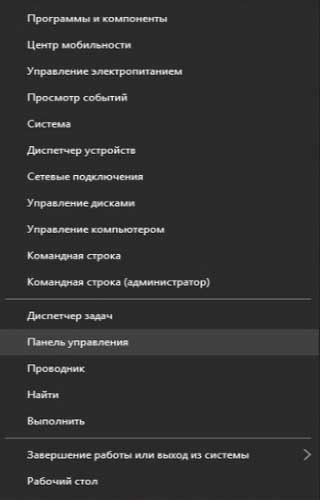
- В появившемся окне «Панель управления» следует выбрать вкладку «Оборудование и звук».
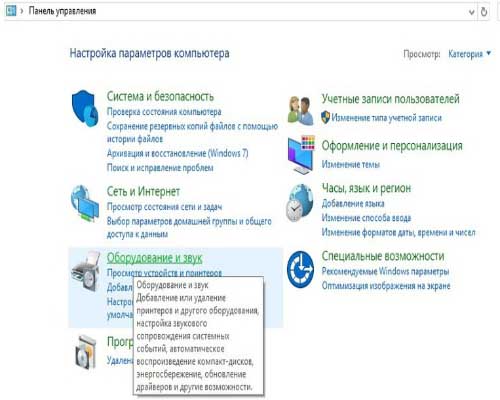
- В следующем окне выбирается «Диспетчер Realtek HD». Очень важно понимать, что данная запись может отличаться и зависит от звуковой карты ноутбука. Например, там может быть запись SoundMax или подобная. Нажатие на эту запись откроет утилиту звуковой карты.
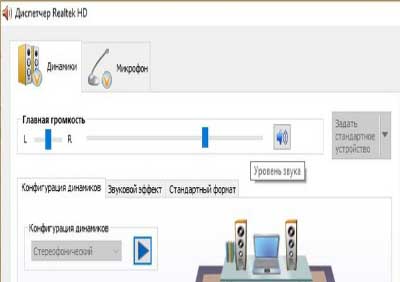
В данном окне присутствует ползунок «Уровень звука». Его движение осуществляется мышью. Изменение положения этого ползунка изменяет и системный ползунок. Но, бывает и так, что эти ползунки живут отдельной жизнью. Это и есть корень проблемы. Чтобы не переустанавливать драйвера, можно просто выставить этот ползунок на максимум.
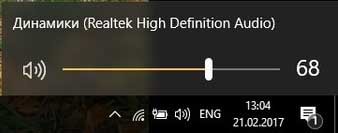
Можно задать вопрос, а что за системный ползунок? А это тот самый ползунок, который появляется внизу экрана, если нажать на значок в виде динамика. В идеальной ситуации изменение громкости любым способом меняет положение этого бегунка.

 Опубликовано в
Опубликовано в  Метки:
Метки: 
 (Пока оценок нет)
(Пока оценок нет)